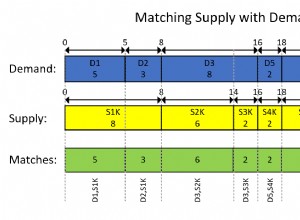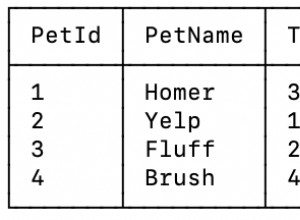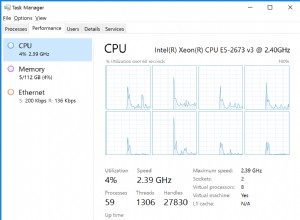Partie 2 – Installer le serveur Web Apache HTTP
Partie 3 – Installer PHP
Partie 4 – Installer MySQL (cet article)
Exécutez le package d'installation de MySQL Essentials setup.exe téléchargé dans la partie 1. Suivez les instructions à l'écran pour toute l'installation. À mi-chemin de l'installation, choisissez le chemin d'installation souhaité. Partout, c'est bien, mais il est recommandé d'installer à l'intérieur du niveau racine d'Apache2 (c'est-à-dire C:\Server\mysql).
Choisissez ensuite "Typique" pour le type d'installation. L'installation est terminée après cela. Assurez-vous que Configurer MySQL est cliqué, de sorte qu'une fois que vous cliquez sur terminé, l'assistant de configuration d'instance de serveur MySQL sera lancé.
Pour l'assistant de configuration MySQL :
- Choisir la configuration détaillée.
- Pour Type de serveur, vous pouvez choisir Machine développeur, Machine serveur ou Machine MySQL dédiée en fonction de votre configuration.
- Pour l'utilisation de la base de données, vous pouvez choisir la base de données multifonctionnelle, la base de données transactionnelle uniquement ou la base de données non transactionnelle uniquement en fonction de votre configuration. Généralement, la base de données multifonctionnelle fonctionne mieux.
- Laissez les paramètres d'espace de table InnoDB par défaut.
- Choisissez les connexions simultanées souhaitées au serveur MySQL. Il est possible de le reconfigurer lorsque l'utilisation augmente.
- Assurez-vous que la mise en réseau TCP/IP est activée.
- Choisissez UTF8 comme jeu de caractères par défaut, sauf si vous êtes certain de n'utiliser que l'anglais ou les langues d'Europe occidentale.
- Activez l'installation en tant que service Windows et incluez le répertoire BIN dans le PATH Windows, afin que vous puissiez appeler les exécutables mysql n'importe où à partir de l'invite de commande DOS.
- Saisissez le mot de passe de l'utilisateur root. N'activez jamais le compte anonyme, il est moins sécurisé.
Appuyez sur Exécuter pour configurer le serveur MySQL. L'installation pour MySQL est terminée.
MySQL crée deux raccourcis dans le menu Démarrer. L'assistant de configuration d'instance de serveur MySQL vous permet de reconfigurer ou de configurer si vous ne l'avez pas encore fait, le serveur MySQL. MySQL Command Line Client permet de se connecter à MySQL et utilise SQL pour l'interroger.
Tester le serveur MySQL
Connectez-vous à MySQL Command Line Client avec le mot de passe root utilisé lors de l'installation. Après cela, essayez d'exécuter une requête simple (utilisez mysql ; ou affichez les bases de données ; etc.). S'il renvoie des résultats valides, l'installation est réussie.